खोजक में लापता हार्ड ड्राइव कैसे पुनर्प्राप्त करें [मैक]
मैक ओएस एक्स में आपके सभी सामान्य रूप से उपयोग की जाने वाली फ़ाइलों / फ़ोल्डरों और कनेक्ट की गई बाहरी डिस्क तक पहुंचने का सबसे सुविधाजनक स्थान फाइंडर साइडबार है। आप अपने अक्सर एक्सेस किए गए फ़ोल्डर्स, नेटवर्क शेयर, फाइल, हार्ड ड्राइव इत्यादि से फाइंडर साइडबार में लगभग कुछ भी जोड़ सकते हैं। हालांकि, कुछ परिस्थितियों में, हो सकता है कि आप फाइंडर साइडबार में दिखने वाले हार्ड ड्राइव को न देख सकें।
हालांकि इसके लिए कई कारण हो सकते हैं, इस तरह के मुद्दे के लिए सबसे अधिक संभावित कारण यह है कि विशिष्ट हार्ड ड्राइव खोजक साइडबार से हटा दी गई हो सकती है। यदि यह वास्तव में कारण है, जब भी आप विशिष्ट ड्राइव को प्लग या हटाते हैं, तो यह खोजक साइडबार में दिखाई नहीं देगा।
इस मुद्दे के दो संभावित समाधान हैं:
1. ड्राइव वापस खोजक खींचें
इस समस्या को हल करने का एक आसान समाधान विशिष्ट ड्राइव को फाइंडर साइडबार पर खींचना है। यह करने के लिए:
1. ओएस एक्स डॉक में फाइंडर आइकन पर क्लिक करके अपने मैक पर एक नई खोजक विंडो खोलें।
![]()
2. अपने मैक के शीर्ष स्तर पर जाने के लिए "Shift + Command + C" दबाएं। यहां, आप सभी घुड़सवार हार्ड ड्राइव और नेटवर्क शेयर देखेंगे। बस साइडबार से लापता हार्ड ड्राइव का पता लगाएं, और इसे वापस खींचें।

3. अब आपको उस हार्ड ड्राइव को देखना चाहिए जो साइडबार से गुम हो रहा था।
2. खोजक की साइडबार सेटिंग्स में बाहरी डिस्क को पुन: सक्षम करें
दूसरा समाधान खोजक की सेटिंग्स से "बाहरी डिस्क" को फिर से सक्षम करना है। इस मामले में यह एक बेहतर समाधान है कि आपके पास फाइंडर साइडबार से गायब कई ड्राइव हैं।
यह करने के लिए:
1. अपने मैक पर एक खोजक विंडो खोलें।
2. अपने मैक के ऊपरी-बाएं कोने में, स्टेटस बार में खोजक पर क्लिक करें और "प्राथमिकताएं" चुनें।

3. यहां, साइडबार टैब में, अन-चेक करें और फिर "बाहरी डिस्क" विकल्प को दोबारा जांचें, जिससे यह सुनिश्चित होगा कि सभी कनेक्टेड डिस्क डिफ़ॉल्ट रूप से फ़ाइंडर साइडबार में दिखाई दें।


अगर नीचे वर्णित विधियां आपके लिए काम करती हैं या नहीं, तो नीचे दी गई टिप्पणियों में हमें बताएं।

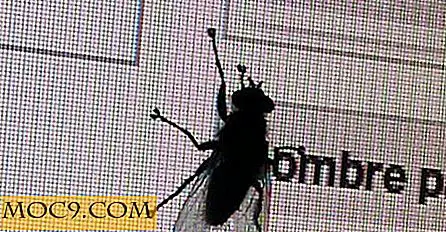


![अपने वेबकैम के साथ अपने कंप्यूटर की स्क्रीन सेवर मोशन-सेंसिटिव कैसे बनाएं [विंडोज़]](http://moc9.com/img/yawcam-yawcam.jpg)


